Google Earth interactie met Microstation
In Microstation V8 waren er wat gereedschap roept Earth-tools op om te communiceren met Google Earth, hoewel ze afzonderlijk zijn geladen. In de XM-versie zijn ze geïntegreerd in Bentley Map (voorheen Geographics) en worden ze geactiveerd met "tools / google Earth"
Laten we eens kijken waar ze voor zijn:

Ten eerste, eerst.
Het is noodzakelijk om te beginnen met het toewijzen van projectie aan de kaart, anders valt deze overal (dit wordt alleen gedaan door Bentley Map, niet door gewone Microstation XM).
Ga als volgt te werk om projectie toe te wijzen:
- "instellingen / coördinatensysteem"
- meester/bewerken
- in mijn geval kies ik voor UTM WGS84, Zone 16
- dan "meester / opslaan"
gereedschap
Exporteren naar kmz/kml. Het eerste pictogram is om het bestand naar kmz te exporteren
Afbeelding importeren uit Google Earth. Het tweede pictogram is om de afbeelding van Google Earth te kopiëren, het werkt alleen met een 3D-seedbestand, maar het is erg praktisch omdat je de opname naar Microstation brengt en de uiteinden kiest van de afbeelding die je importeert en je hebt al je gegeorefereerde afbeelding (min of meer).
Creëer punten voor Google Earth. daar is dit voor...
Synchroniseer met Google Earth. Dit wordt gedaan met de volgende twee knoppen, de eerste zorgt ervoor dat Google Earth zich concentreert op het beeld dat we op de kaart hebben, erg praktisch om het beeld vast te leggen en er vervolgens gegeorefeerd naar te verwijzen; de volgende is om het omgekeerde te doen, de kaartweergave naar het scherm te brengen dat Google heeft.
eigenschappen configureren. Hiermee wordt een paneel weergegeven om te configureren naar welke versie van  We willen Google Earth (3 of 4) exporteren, ook transparantie, als we alleen de zichtbare niveaus willen verzenden, lijnstijlen willen converteren en als we willen dat het de referentiebeelden neemt.
We willen Google Earth (3 of 4) exporteren, ook transparantie, als we alleen de zichtbare niveaus willen verzenden, lijnstijlen willen converteren en als we willen dat het de referentiebeelden neemt.
Daarnaast de mogelijkheid om het bestand direct te openen in Google Earth.
Hieronder vindt u enkele instellingen voor weergave, hoogte van het 3D-model, terrein en ander gras.
Animatie. De laatste knop is om een animatie uit te voeren die is opgeslagen in Google Earth ... die dingen denk ik.
Dit is de eerste kaart in Microstation

Dit is de kaart die naar Google Earth is geëxporteerd
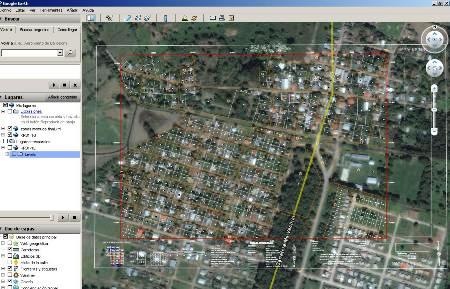
In deze posts wordt uitgelegd hoe je dit doet spruitstuk GIS en AutoCAD






